Win7系统如何卸载ie浏览器?Win7系统卸载ie浏览器的步骤一览
IE问题解决办法文章由小编整理发出,内容真实有效,欢迎提出您的意见IE系列文章由小编在互联网中整理并且发出,内容保障真实健康.
Win7系统如何卸载ie浏览器很多小伙伴都不清楚,接下来小编带来Win7系统卸载ie浏览器的步骤一览。希望可以帮助到大家。
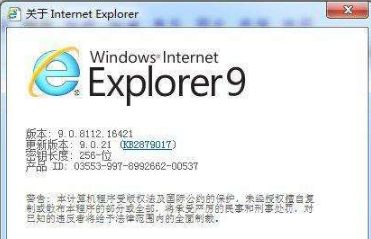
Win7系统怎么卸载ie浏览器? 图1
一、停用IE浏览器
1、找到开始菜单—然后找到控制面板,打开如下图:
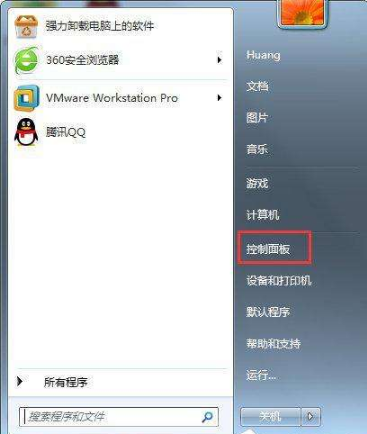
Win7系统怎么卸载ie浏览器? 图2
2、打开控制面板菜单,找到“程序”,如下图所示:
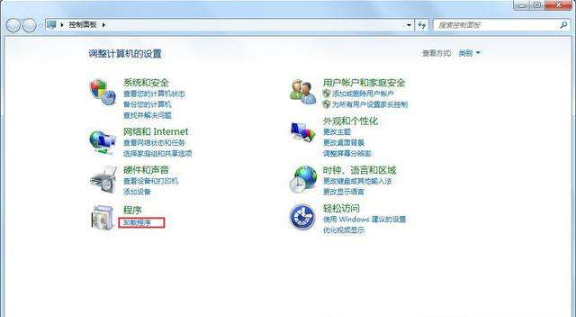
Win7系统怎么卸载ie浏览器? 图3
3、点击“卸载程序”—打开或关闭Windows功能,找到Internet Explore9。
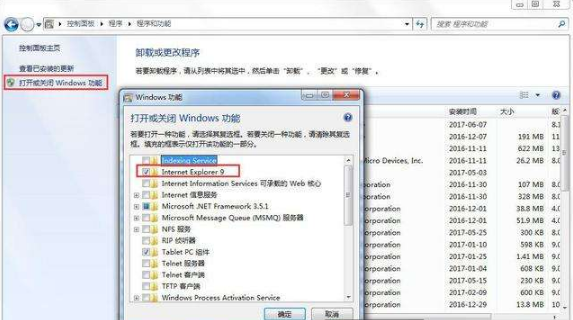
4、去掉Internet Explore9浏览器前面的钩,点击确定即可。就关闭IE浏览器服务了。
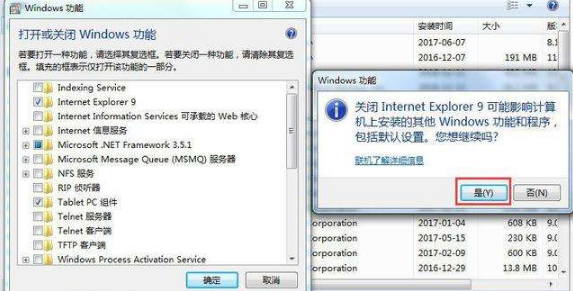
二、卸载IE浏览器
1、上述方法只是暂时关闭IE浏览器,如果需要的时候,只需要再次点击安装开启即可。
2、卸载方法很简单,操作步骤,在上述窗口找到“查看已经安装的程序” 或者在开始—输入appwiz.cpl命令即可如下图:
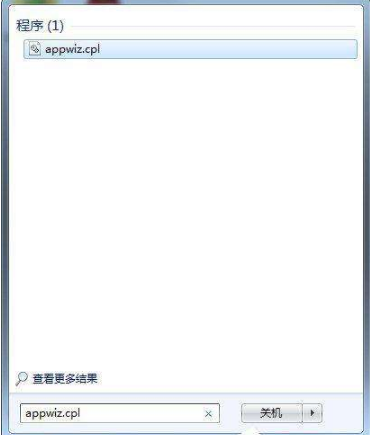
3、找到Windows Internet Explorer程序,如果没有点击“查看已经安装的更新”,如下图:
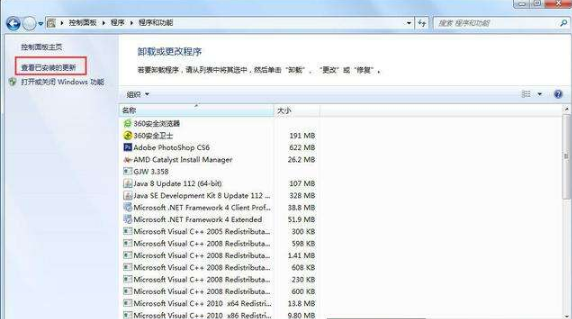
4、找到跟IE相关的安装包Windows Internet Explorer程序,如下图:

5、右键选择“卸载”,然后点击确定即可进行卸载,如下图:
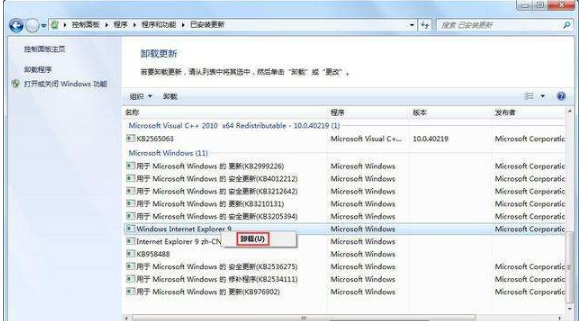
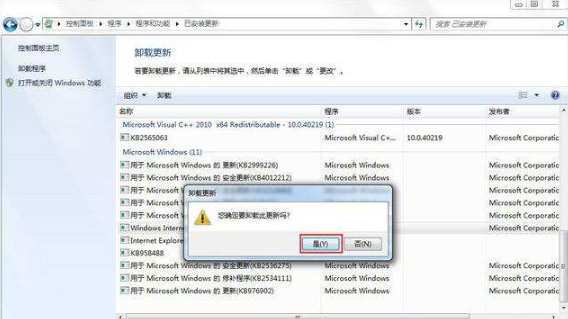
注意事项:
1、在卸载IE浏览器之前,请先确保服务器上还有其他非IE内核的浏览器(如:火狐浏览器)避免由于卸载浏览器之后导致不能上网。
2、有的网站必须在IE内核的浏览器下面才能加载,建议保留IE浏览器。可以设置自己喜欢的浏览器为默认的浏览器即可。
以上就是Win7怎么卸载ie浏览器的教程了,方法很简单,我们只需要先关闭IE浏览器的服务,之后再去卸载它的更新即可。
1.右键点击IE游览器的属性,在弹出的“Internet 属性”选项卡中点击“高级”选项。2.点击页面下“重置”,此时会弹出一个提示框(重置前得先关闭其他打开所有窗口和程序),点确定。3.勾选“删除个性化设置”点击确定。4.此时系统开始重置IE游览器的设置,等待几秒,重置完成后关闭页面。
还有更多的IE类办法指南,需要用户多多的发掘,可以在搜索框进行搜索查找,如果您觉得文章解决不了您的问题,可以加入QQ群,帮您解决问题。








发表回复
要发表评论,您必须先登录。